 悩む女性
悩む女性『プライバシーに関する警告』がiPhoneに表示されて不安です。
- プライバシーに関する警告がiPhoneに表示されている
- プライバシーに関する警告を消したい
- 放置しても良いか教えてほしい
今回はiPhoneのWi-Fi接続をする時に表示される『プライバシーに関する警告』と表示される原因と対処方法を解説していきます。
結論から言ってしまうと、実はApple社が「今使用しているWi-Fiは危険だよ」と注意喚起しているメッセージです。
なぜなら警告が表示されている時のWi-Fiは、第三者により通信情報を盗み見ることができるからです。
本記事を読めば、iPhoneから『プライバシーに関する警告』の表示を無くすことができますよ。



iPhoneを安全に利用する方法や、放置した場合のリスクについても解説していますよ。
それではさっそく本題へ行きましょう。
ちなみに『安全性の低いセキュリティー』と表示されている時の直し方については、下記の記事で解説しているので、ぜひ参考に。
>>>安全性の低いセキュリティーとiPhoneに表示される時の直し方はコチラ


iPhoneのWi-Fi画面に『プライバシーに関する警告』と表示される原因とは


iPhoneのWi-Fi画面に『プライバシーに関する警告』と表示される理由は、Apple社の推奨するセキュリティー基準を満たしていないためです。
つまりiPhoneを開いて、①『設定』⇒②『Wi-Fi』の画面に『プライバシーに関する警告』が表示されている場合は、通信情報を盗まれるリスクがあるということです。
具体的には下記のような表示です。
写真を添付
- トラフィック=データの送受信
- DNS=IPアドレスとドメインを繋ぐ技術
- IPアドレス=あなたのインターネット内の住所
表示の意味を簡単に説明すると、「現在接続しているWi-Fiは、通信データを暗号化できません。このまま接続していると、通信データを見られたり、データを改ざんされるリスクがありますよ!」ということです。
iPhone本体がウイルスなどで危険というわけではなく、今使用しているWi-Fiが危険ということです。
『プライバシーに関する警告』が表示されるようになった理由


『iOS 14』以降、急に『プライバシーに関する警告』が表示されるようになったのには、下記の理由があります。
- 通信情報の流出による不正ログインなどの被害が増加した
- 古いタイプの暗号化方式が解読された
ひとつずつ解説します。
通信情報の流出による不正ログインなどの犯罪被害が増加した
不正アクセスなどの被害が年々増加しているために、iPhoneのWi-Fi設定画面に『プライバシーに関する警告』が表示されるようになりました。
不正アクセスされる原因の一つに、『通信データの脆弱性』があるためです。
総務省の調査によると、不正ログインの発生件数は増加傾向であることがわかります。
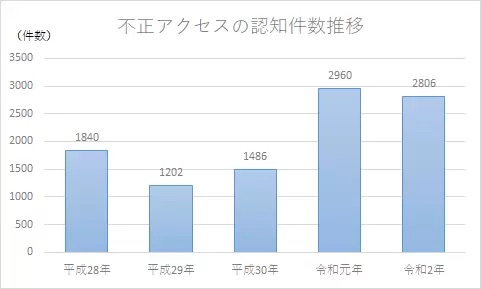
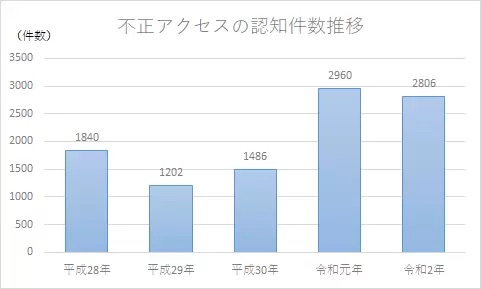



Apple社として被害件数を減らすために、危険なWi-Fi接続をしている時には警告をしてくれています。
古いタイプの通信暗号化が解読された
古い暗号化方式が解読されたために、それを利用しているWi-Fiにはプライバシーに関する警告が表示されるようになりました。
古いタイプのWi-Fi暗号化方式では、情報が盗まれる危険性があるためです。



例えば『WEP・WPA』という暗号化方式です。(詳細は後述します)
技術の進化により、いままで安全だったものが危険になったため警告をしてくれるようになりました。
iPhoneのWi-Fi設定画面に『プライバシーに関する警告』が表示された時の対処法


iPhoneに『プライバシーに関する警告』が表示された時の対象法は下記の3つです。
- 暗号化されたWi-Fiを使用する
- ルータのプロトコルをWEP2以上にする
- Wi-Fiルータを更新する
ひとつずつ解説していきます。
暗号化されたWi-Fiを使用する
iPhoneからプライバシーに関する警告の表示を無くすためには、暗号化されたWi-Fiを使用しましょう。
暗号化されていないWi-Fiは、第三者により簡単に通信データを見ることができます。
そのため『プライバシーに関する警告』が表示されます。
暗号化されているWi-FiにはSSID(Wi-Fiの名前)横に鍵マークがついています。
暗号化されているWi-Fi
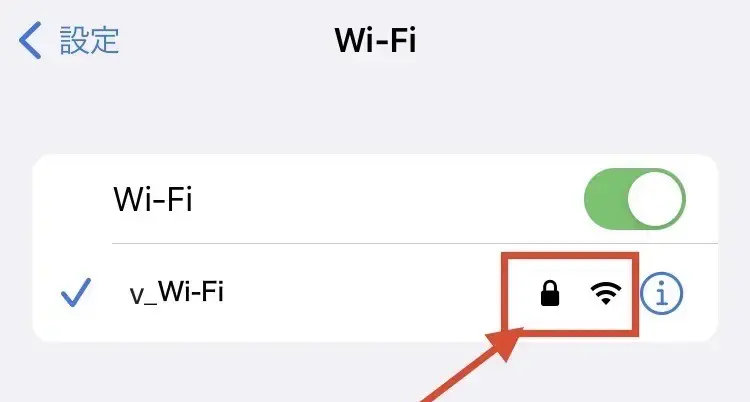
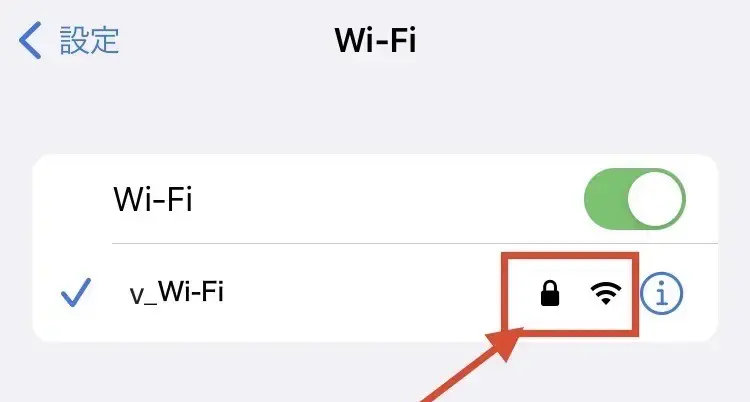
暗号化されていないWi-Fi


暗号化されているWi-Fiは『暗号化キー』の入力が必要です。



カフェなら看板やメニューなどと一緒に記載されているWi-Fiのパスワードなどのことです。
鍵マークがついたWi-Fiであれば、通信データを暗号化してくれるのでiPhoneから『プライバシーに関する警告』の表示がなくなります。
Wi-Fiの暗号化方式をWPA2またはWPA3にする
暗号化されたWi-Fiに接続してもiPhoneに『プライバシーに関する警告』が表示されることがあります。
その理由は、簡単に解読されてしまう暗号を使用しているからです。
Wi-Fiの暗号化方式には大きくわけて4つあります。
わかりやすくセキュリティーレベルを下記の表にまとめました。
暗号化方式セキュリティーレベル表
| 暗号化方式 | 安全度 | 『プライバシーに関する警告』表示 |
| WEP | あり | |
| WPA | あり | |
| WPA2(TKIP) | あり | |
| WPA2(AES) | なし | |
| WPA3 | なし |
『WEP・WPA』を利用している場合には、暗号化されているけど簡単に解読されるので『プライバシーに関する警告』が表示されます。
ちなみにApple公式HPにも詳細を掲載されているので、気になる方は下記リンクから確認してください。
ちなみに暗号化方式の変更方法は接続しているルータ(Wi-Fiの機器)によってやり方が違います。
まずは、あなたの使用しているルーターのメーカーを確認してください。
下記のリンクからメーカー毎の手順を確認して設定を変更しましょう。
- ELECOM=暗号化キーの変更方法
- Buffalo=【動画】Wi-Fiルーターの暗号化キーを変更する方法
- NTT=無線LAN設定



暗号化方式を『WPA2・WPA3』に設定が完了すると『プライバシーに関する警告』の表示がなくなります。
暗号化方式について詳しく知りたい方は『【Wi-Fiの暗号化方式】確認手順とWPAなどをわかりやすく解説』を参考に。
Wi-Fiルータを更新する
先ほど紹介した暗号化方式に、変更できない場合があり、当然iPhoneの『プライバシーに関する警告』を消すことができません。
その理由は、古いルーターであるため新しい暗号化に対応できないからです。
具体的には10年以上前のルーターは新しい暗号化に対応できない事が多いです。



現在販売されているWi-Fiルーターはどれも新しい暗号化に対応している為、新しいルーターに更新することをおすすめします。
ちなみに下記の外部リンクでルーターを比較しているので、ぜひ参考に。
ビックカメラ>>>【2022年】Wi-Fiルーターのおすすめ12選 高コスパ・一人暮らし向けモデルも
『プライバシーに関する警告』を無視した時のリスク


『プライバシーに関する警告』を無視する事も可能ですが、下記のリスクがあります。
- クレジットカードを悪用される
- SNSを乗っ取られる
- 企業情報を漏洩させてしまう
ひとつずつ解説していきます。
クレジットカードを悪用される
iPhoneに『プライバシーに関する警告』が表示された状態でクレジットカードの情報を入力した場合には、そのカードを悪用される危険性があります。
通信情報からカードの情報を盗めてしまう為です。



とくにフリーWi-Fiなどは、見ず知らずの第三者と通信を共有するので、とても危険です。
iPhoneに『プライバシーに関する警告』が表示された状態で、カード決済をしないようにしましょう。
ちなみにフリーWi-Fiの危険性については下記の記事で解説しているので、ぜひ参考に。


SNSアカウントを乗っ取られる
iPhoneに『プライバシーに関する警告』が表示されたのを無視し続けると、SNSアカウントに不正ログインされる可能性もあります。
SNSアカウントは個人情報が網羅されているので狙われやすいからです。



よく「Twitterが乗っ取られた!」などを耳にしますよね。
SNSの写真や個人情報などを利用されると、なりすましによる詐欺も発生します。
あなたの身近な人への危険性が高くなるので、できるかぎり『プライバシーに関する警告』は対処するようにしましょう。
企業情報を漏洩させてしまう
iPhoneで仕事のやり取りなどをしている場合には、『プライバシーに関する警告』を無視すると企業情報が流出する可能性があります。
会社の漏らしてはいけない情報を、私用携帯で扱っている方が多いためです。



Wi-Fiに危険性があることを把握し、個人携帯の使用を禁止する企業も少なくありません。
『プライバシーに関する警告』が表示された状態で仕事のメールなどをする場合には要注意です。
漏れてはいけない重要な情報が流出している可能性があります。
最悪の場合には賠償責任も発生します。
iPhoneに『プライバシーに関する警告』が表示されている時には、会社の大事な資料は取り扱わないようにしましょう。
まとめ:iPhoneに『プライバシーに関する警告』が表示されたらすぐ対処しよう


今回はiPhoneのWi-Fi設定に表示される『プライバシーに関する警告』について解説しました。
結論『プライバシーに関する警告』が表示される時は、情報を盗まれる危険な状態です。



あなたも「ネット通販を利用するのでカード情報が心配!」と思ったときには、犯罪の被害者にならない為にもすぐに対処しましょう。
今回は以上です。
ちなみにVPNというアプリを利用すると、通信情報を守りフリーWi-Fiでも安全に利用できるようになります。
下記の記事でVPNについて紹介しているので、ぜひ参考にしてください。


